WPS excel将公式的结果变为数值的方法
时间:2024-03-26 08:42:15作者:极光下载站人气:0
我们在进行数据编辑的过程中,使用wps进行操作是很频繁的,有小伙伴在进行设置内容的过程中,会对数据进行计算操作,比如进行求和、求平均值等计算,而其中有小伙伴表示,想要将自己用公式计算出来的结果变成数值来表示,那么该如何操作呢,一般我们用公式计算出来的结果,如果进行复制粘贴的话,就会直接变成0,那么我们将其复制成数值就可以解决该问题了,下方是关于如何使用WPS excel将公式变成数值的具体操作方法,如果你需要的情况下可以看看方法教程,希望小编的方法教程对大家有所帮助。

方法步骤
1.首先,我们需要进入到Excel表格中,随便输入几个数字,然后进行求和操作。
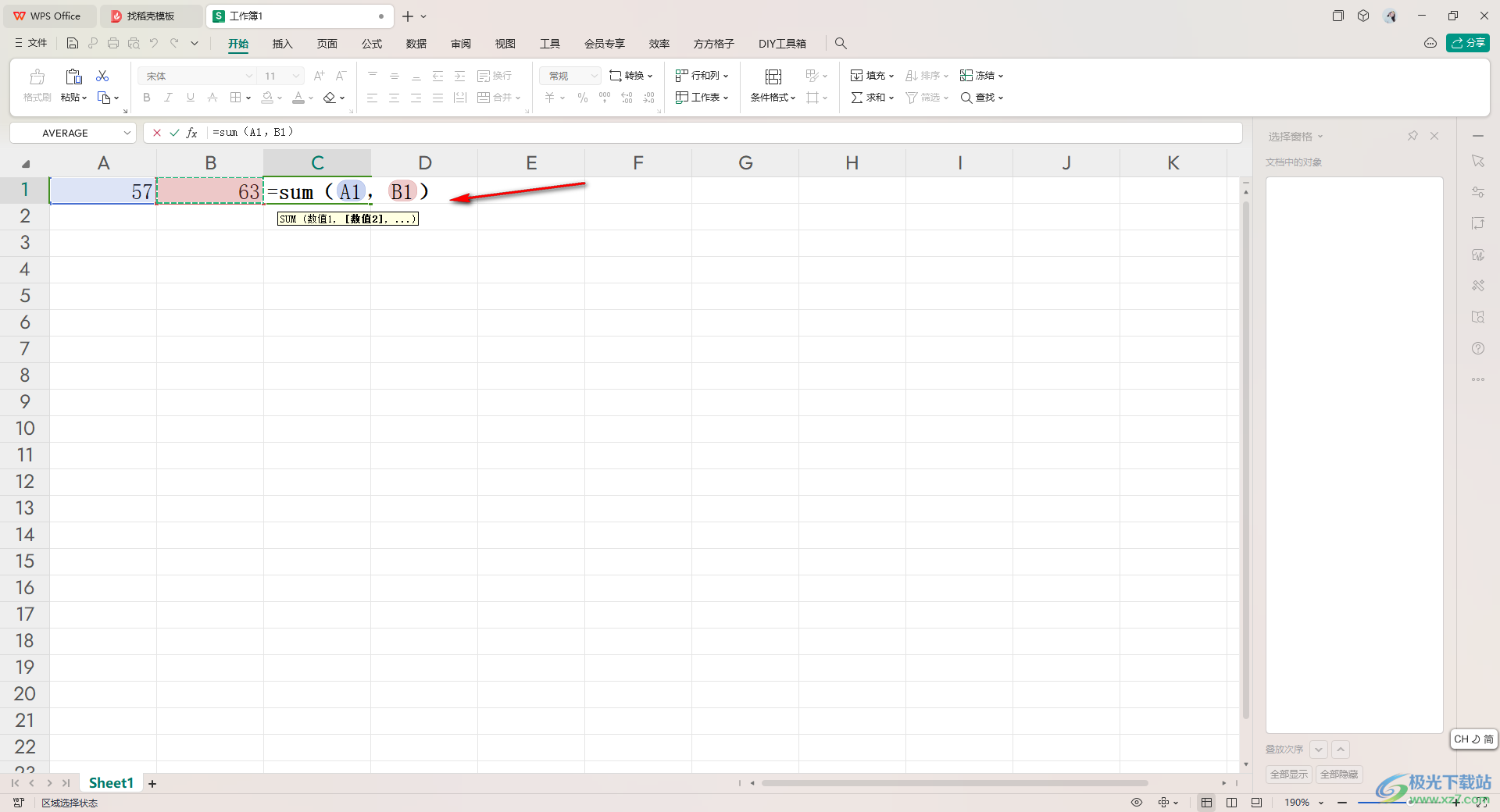
2.用sum公式进行求和之后,按下回车键,即可得到计算的结果。
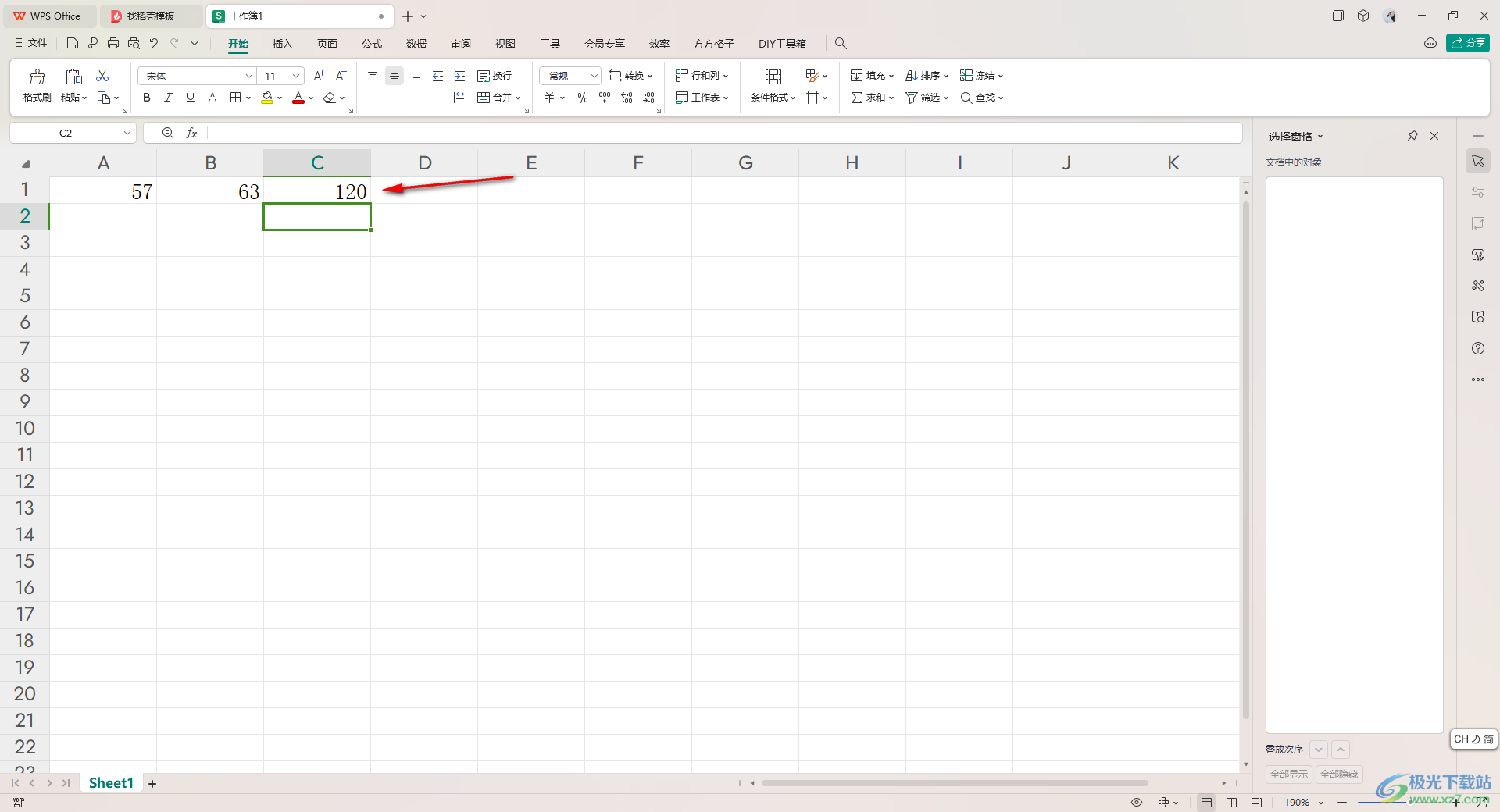
3.这时你想要将公式结果变成数值来显示,那么我们可以将该结果进行右键点击,选择菜单选项中的【复制】选项。
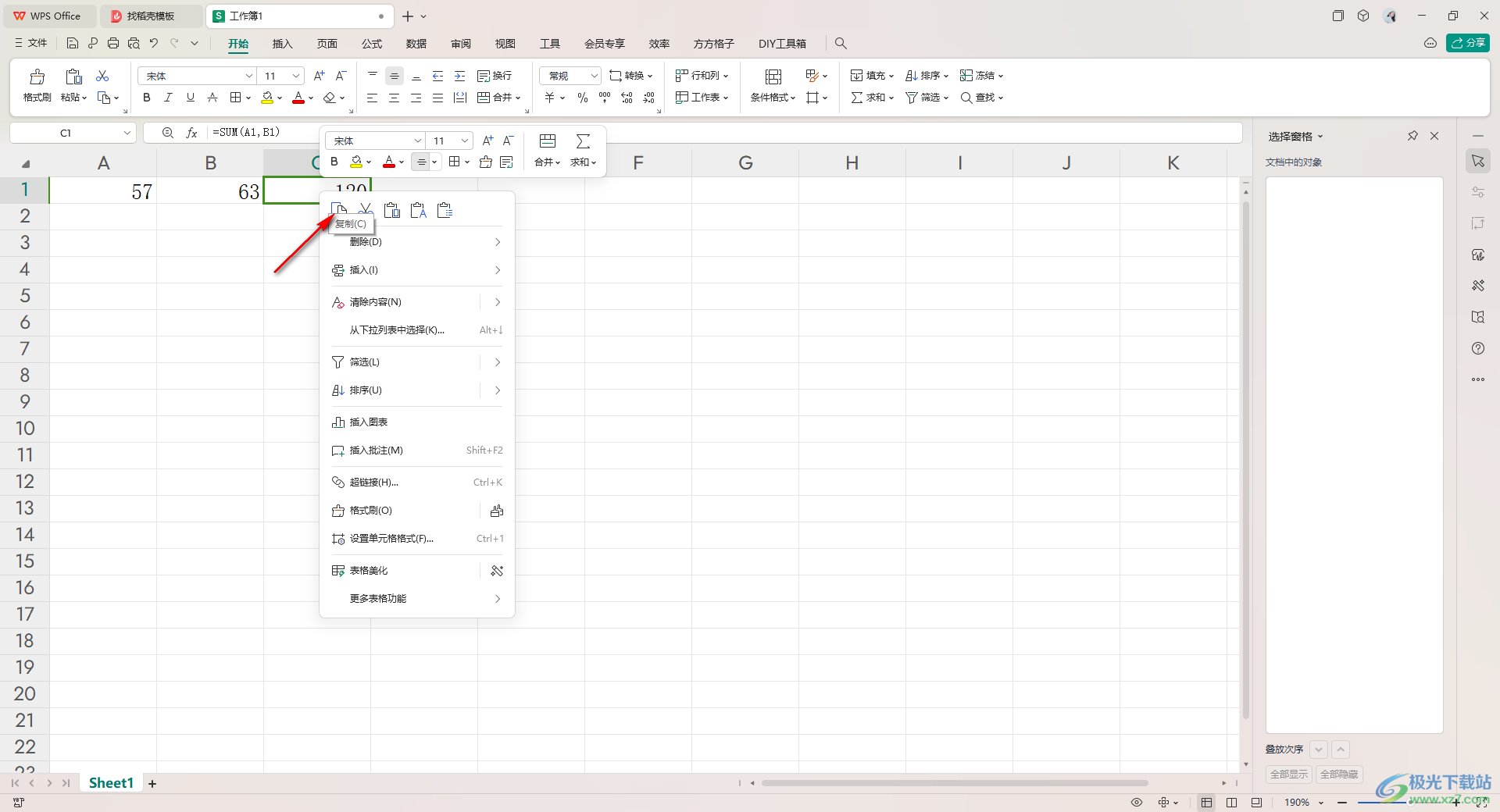
4.复制之后,再任意的选中一个单元格进行右键点击,将扩展图标点击打开,会看到很多的选项,将其中的【粘贴为数值】选项进行点击。
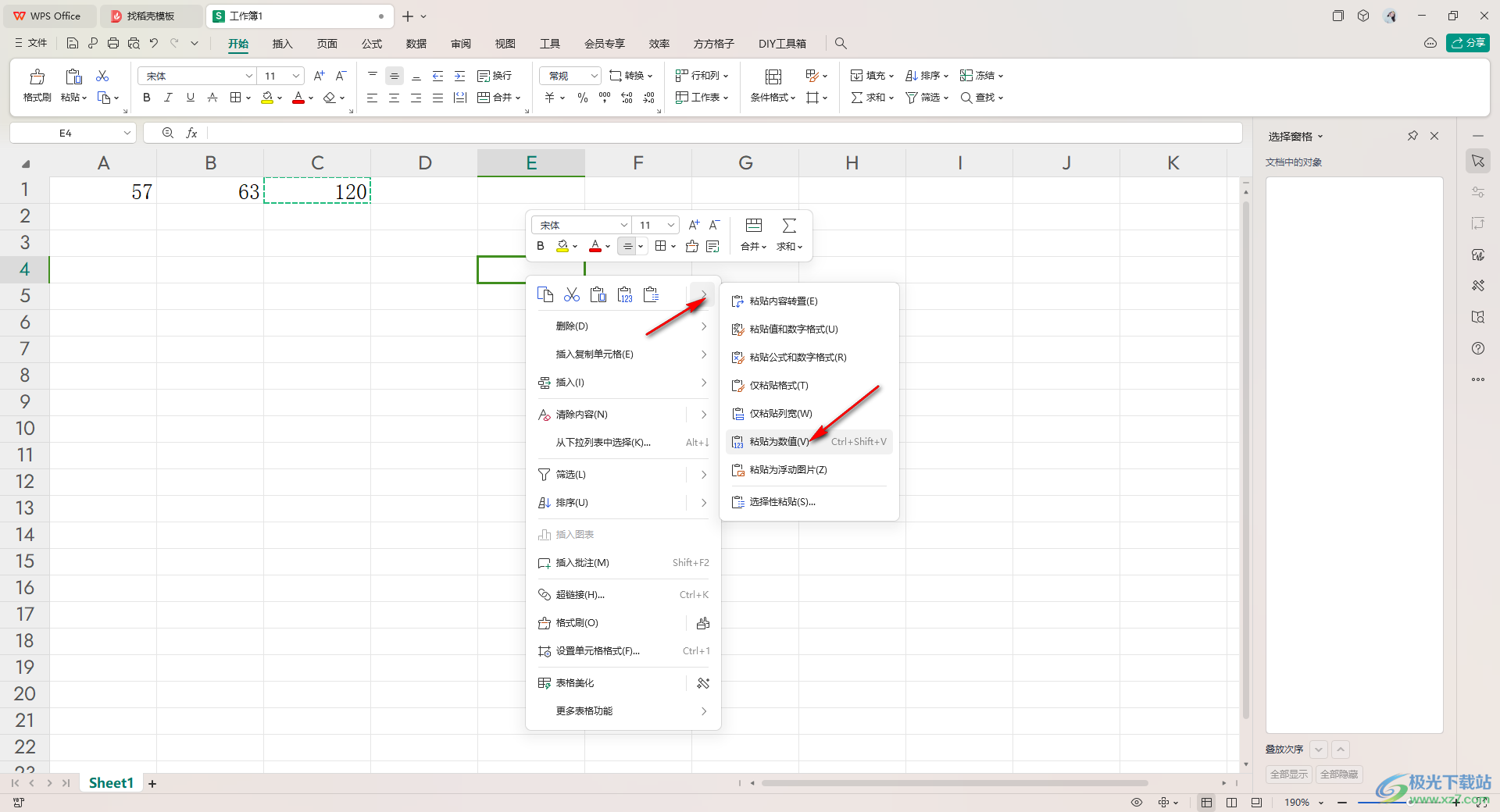
5.这时即可查看到该数据就会变成数值显示在单元格中,如图所示。
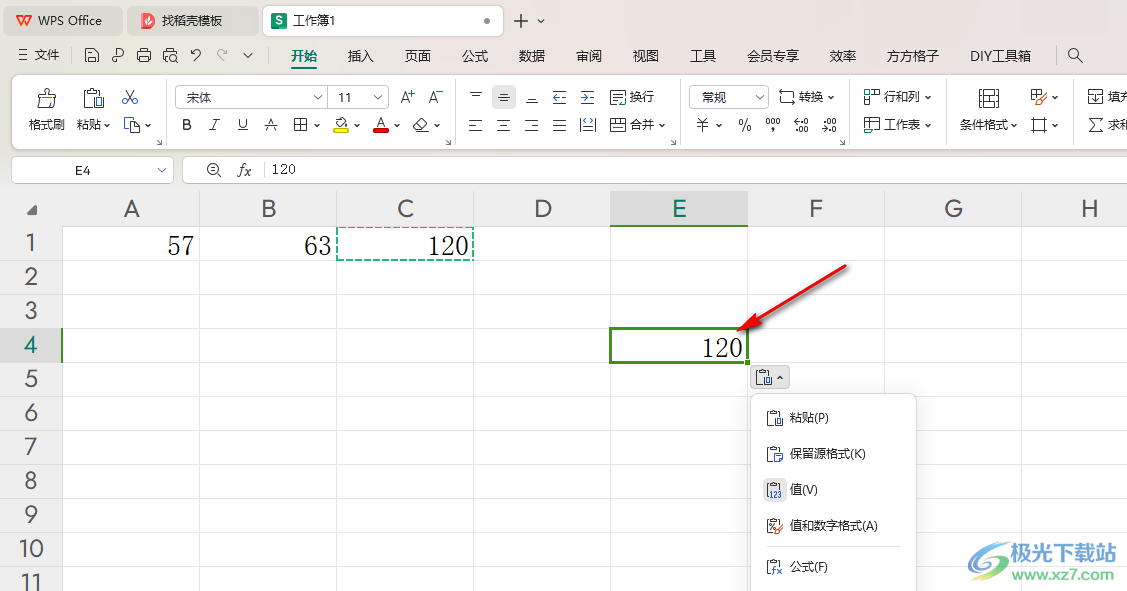
以上就是关于如何使用WPS Excel将公式变成数值的具体操作方法,我们在进行数据计算的过程中,想要将计算出来的结果变成数值格式显示在单元格中,那么就可以按照以上的方法教程来具体操作一下即可,感兴趣的话可以操作试试哦。

大小:69.90 MB版本:v11.1.0.14309 最新版环境:WinAll, WinXP, Win7, Win10
- 进入下载

网友评论